远程软件TeamViewer与AnyDesk
Teamviewer 13软件下载地址
链接:https://pan.baidu.com/s/1miak5t0T_nN39BRJSmMh_Q
提取码:wh63复制这段内容后打开百度网盘手机App,操作更方便哦
Anydesk 软件下载地址
链接:https://pan.baidu.com/s/17vJQry6cUSE0iVMHuzKCxA
提取码:d8na
复制这段内容后打开百度网盘手机App,操作更方便哦
远程软件较实用的2大远程软件,适应 XP,WIN7,WIN10,Server等多种系统环境,而且有免费版使用,好用的不得了!!
TeamViewer对经AnyDesk
TeamViewer相较于AnyDesk两款都是可实现远程控制效果,但是两款软件的实现方式确实完全不一样。首先说下AnyDesk的控制方式,小伙伴们如果想立即开始使用AnyDesk远程控制软件,不需要你去设置安装过程,然后注册新账号再获得管理权限。你就只需要从该页找到下载地址处选任意地址将AnyDesk远程控制工具下载,双击启动就可以开始远程桌面工作了。而TeamViewer则是需要你同时在控制设备以及被控制设备上同时安装TeamViewer远程控制工具,然后输入被控制设备的id才可控制该设备。两款软件的共同点都是无需手动设置安装过程,只需双击即可启动使用,也都是需要获取另一台设备的id进行远程控制。
TeamViewer相较于AnyDesk远程控制工具更注重信息加密这块,TeamViewer特有的加密方式可以说至今都被认为是完全安全的。而AnyDesk则是更注重屏幕体验以及低延迟这块,可以说使用AnyDesk你几乎都感觉不到在远程控制桌面工作时的延迟效果。
我们先说下 teamviewer这个软件,下面介绍下软件界面:
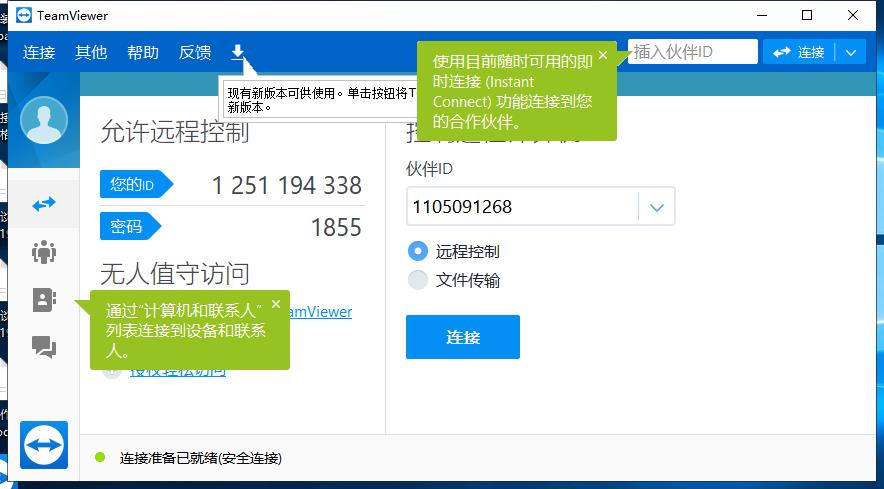
这个可视化操作界面是一目了然,对我们操作起来很有帮助,根据提示我们很容易操作,如果简单使用,使用次数不多,可以用试用版 ,如果长期使用,我们可以通过邮箱注册一下,也方便我们找回密码。如果通过这个软件来连接多台电脑的,经常使用的,一定要注册。
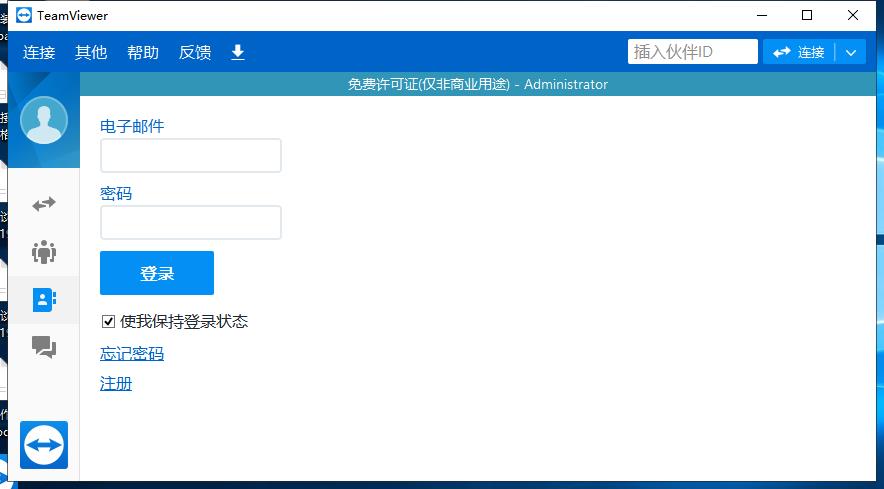
这里是可以作为开会使用的,非常方便,用到这样的功能的建议买正版的。

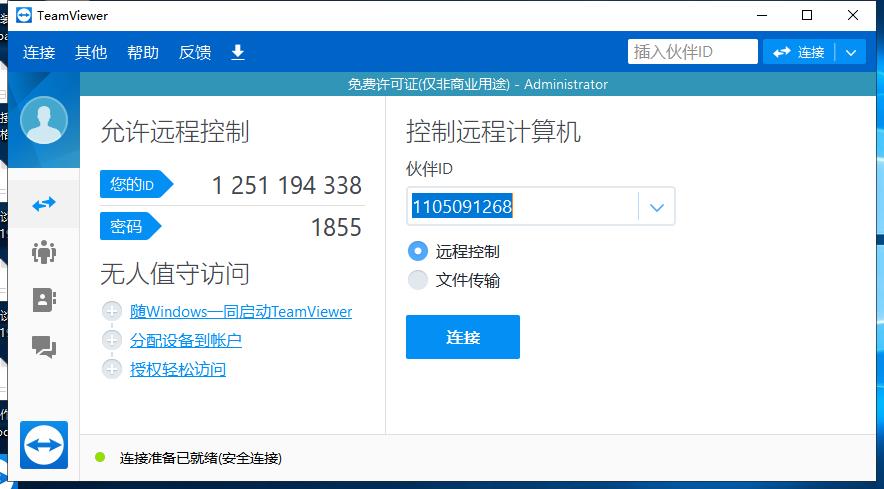
根据系统自动生成的ID与密码,我们可以连接到指定的设备上面,包括电脑、手机等。如果我们外出要经常连接的,可以设置固定密码,因为系统生成的密码,会伴随着每次开机,重启后自动变更随机密钥,如果没有人告诉我们,我们就无法得到对方的密码,非常不方便。这里设置固定密码方法如下:打开“其他”找到下拉菜单有个“选项”,点击后会弹出如下窗口,设置访问永久密码。
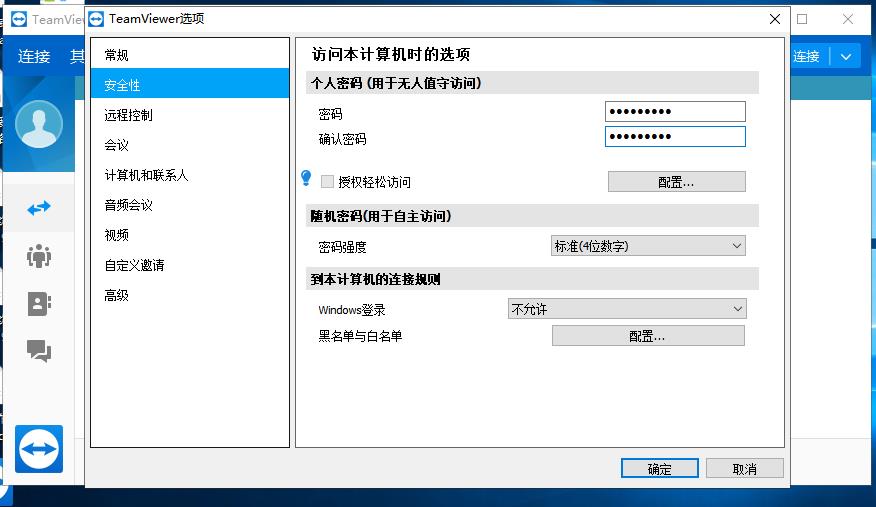
下面说下Anydesk ,目前是免费的使用比较多,界面相对更加简单,相比teamviewer来说,最大的优点是可以单文件操作,无需要安装,适应XP,WIN7,WIN10,Server等多种环境,也很稳定。直接贴图:
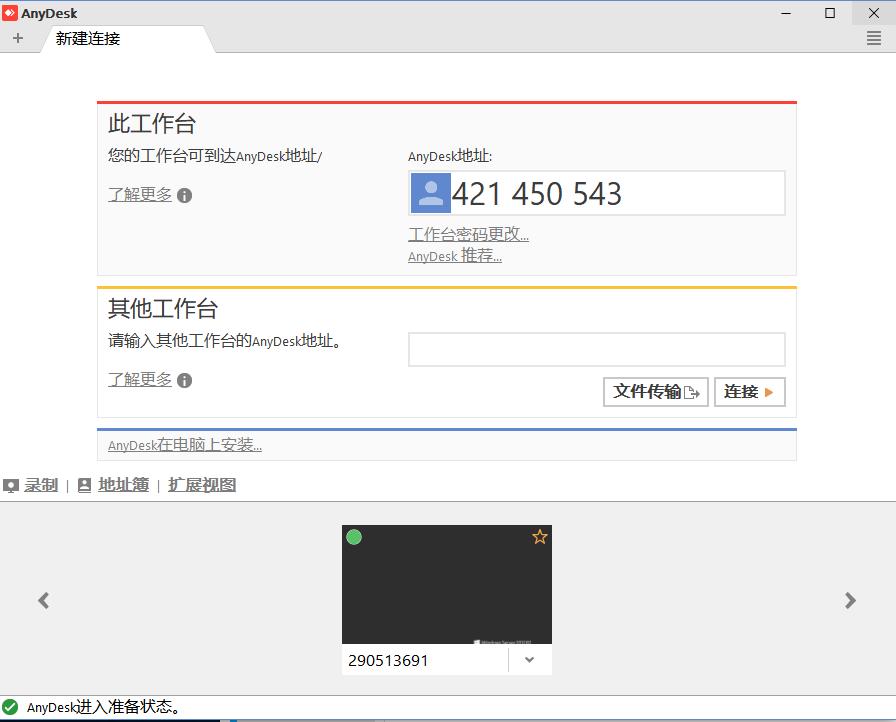
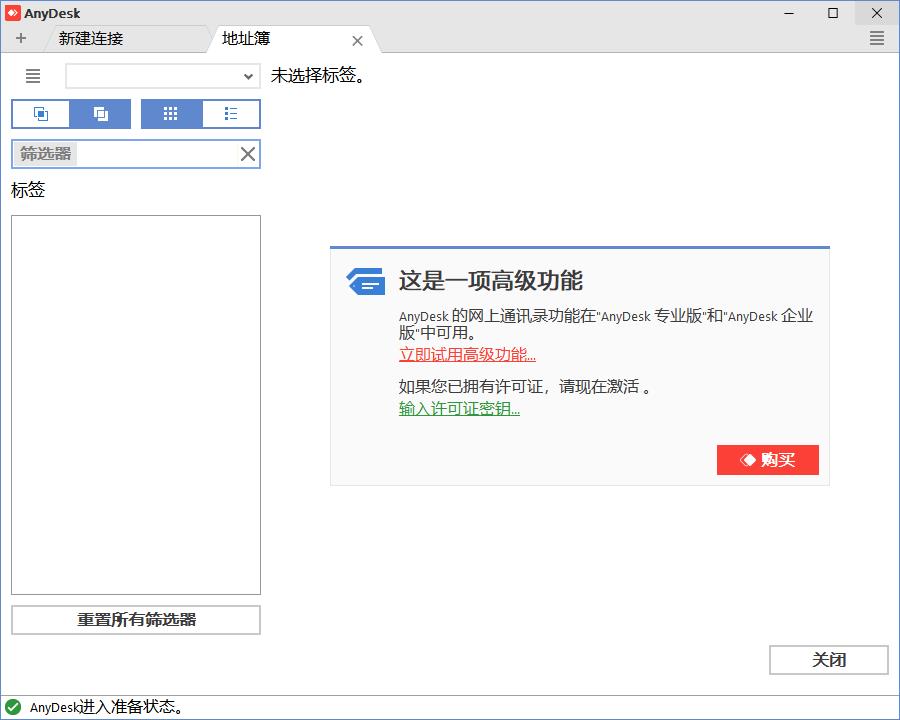
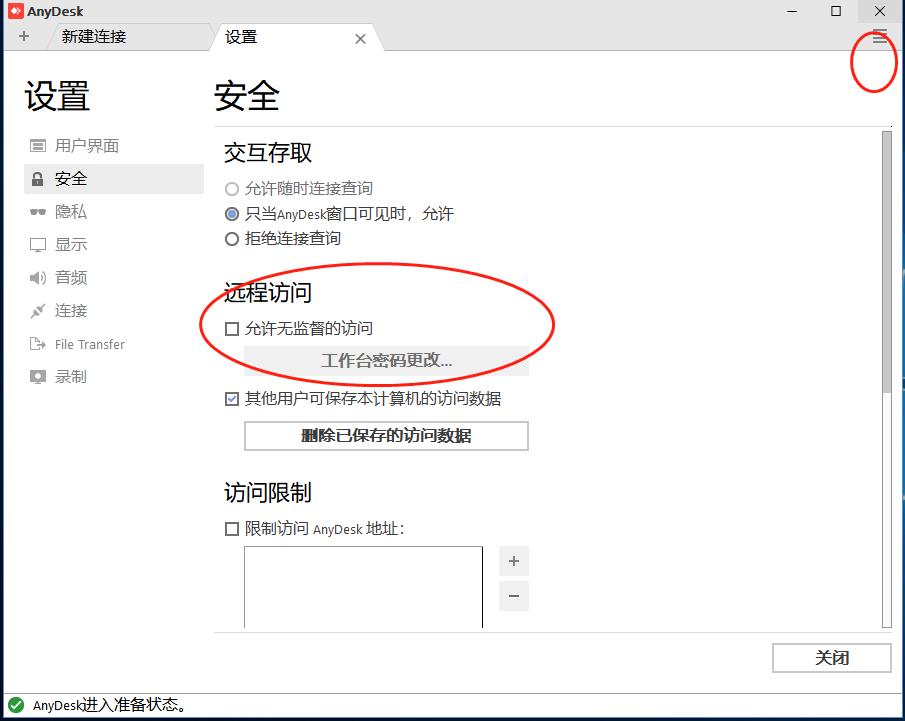
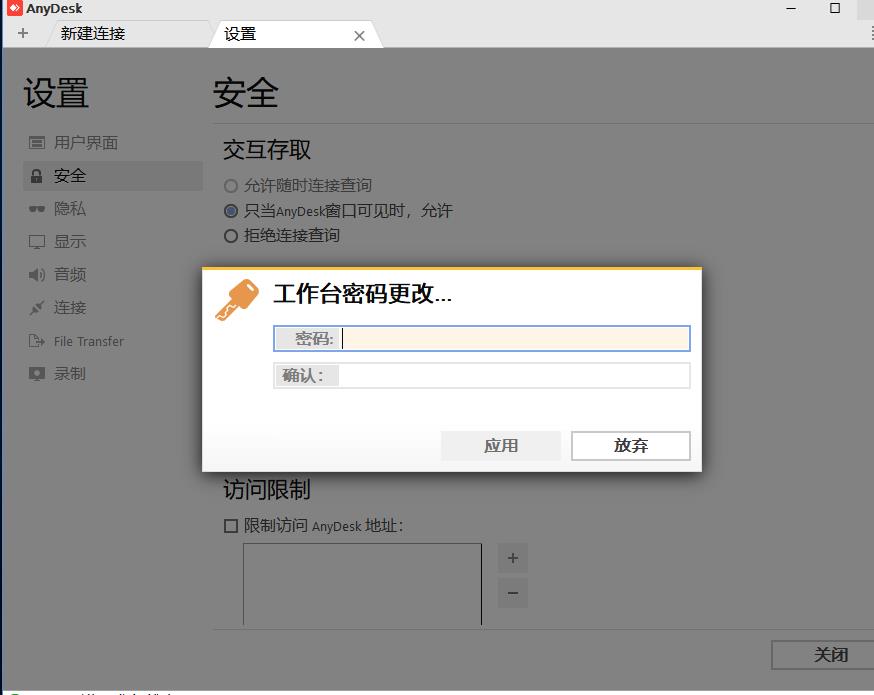
- 上一篇:智能家居控制系统有哪些? 2019/4/28
- 下一篇:为什么说机房建设是一个系统工程呢? 2019/3/27

